修复caa90019 Microsoft团队错误
许多用户一直在抱怨,每次尝试使用Microsoft Teams登录时都会遇到错误代码caa90019。尽管这是一款方便的沟通应用程序,但这种错误却很普遍。
修复Microsoft Teams错误:caa90019
在这种情况下,系统显示的错误消息为:“抱歉,我们目前遇到问题。”我们已准备好一份终极解决方案清单,可帮助您解决Microsoft Teams错误caa90019。
1]初步步骤
如果您还没有这样做,请关闭并重新启动该应用程序。它可能需要释放内存或清除临时文件。请注意,有些应用程序可能在后台运行,因此关闭按钮可能不完全有效。可以通过任务管理器来正确地关闭应用程序。
如果问题仍然存在,您可以考虑更新应用程序或操作系统版本。有时,更新软件可以修复一些bug或问题。同时,确保您的电脑已经安装了最新的驱动程序和补丁程序,以确保系统的稳定性和安全性。
请确认您的Microsoft Teams应用程序已更新至最新版本,并重启路由器和调制解调器以解决可能导致Microsoft Teams错误caa90019的问题。
如果您使用的是办公室安装的团队应用程序,请咨询系统管理员或IT支持以获取更多帮助。
2]以管理员身份运行
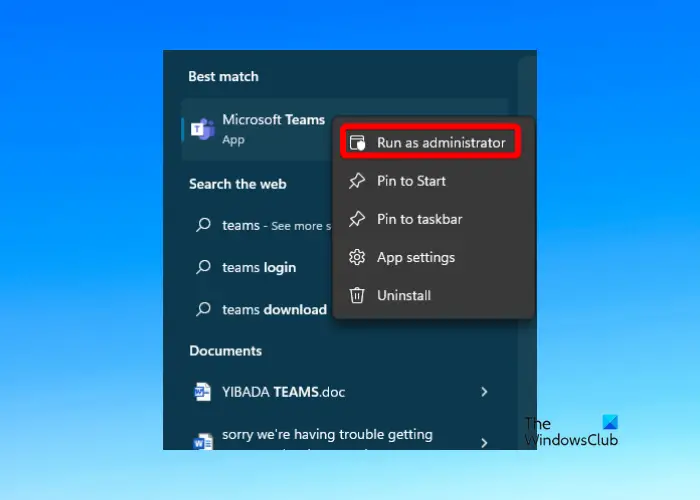
如果您使用的是工作或学校帐户,需要先删除该帐户,然后以管理员身份重新运行。
打开Windows设置,然后点击左侧的帐户。
在下一个屏幕上,转到右侧的帐户设置,然后单击访问工作或学校选项。
接下来,点击Remove以删除该帐户。
现在,重新启动您的PC并重新安装Microsoft Team。
重新安装后,右键单击应用程序,选择以管理员身份运行,登录到您的帐户,并检查它是否仍然显示错误。
3]清除Microsoft Teams应用程序缓存
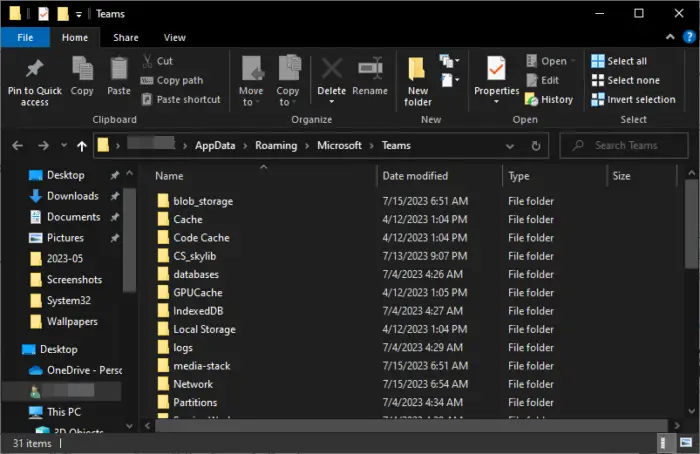
更常见的情况是,累积的缓存文件是微软团队错误背后的一个原因。因此,建议定期清除Microsoft Team缓存,以防止出现此类问题。
打开文件资源管理器,然后导航到以下路径:
C:UserNameAppDataRoamingMicrosoftTeams
现在,分别删除以下文件夹中的文件:
%AppData%MicrosoftTeamsBLOB_STORAGE %AppData%MicrosoftTeams应用程序缓存缓存 %AppData%MicrosoftTeamsCACHE %AppData%MicrosoftTeams数据库 %AppData%MicrosoftTeamsIndexedDB %AppData%MicrosoftTeamsgpucache
同时,如果您使用的是Microsoft Team的Web版本,请确保您还清除了浏览器缓存以修复caa90019错误。
以上是修复caa90019 Microsoft团队错误的详细内容。更多信息请关注PHP中文网其他相关文章!

热AI工具

Undresser.AI Undress
人工智能驱动的应用程序,用于创建逼真的裸体照片

AI Clothes Remover
用于从照片中去除衣服的在线人工智能工具。

Undress AI Tool
免费脱衣服图片

Clothoff.io
AI脱衣机

AI Hentai Generator
免费生成ai无尽的。

热门文章

热工具

记事本++7.3.1
好用且免费的代码编辑器

SublimeText3汉化版
中文版,非常好用

禅工作室 13.0.1
功能强大的PHP集成开发环境

Dreamweaver CS6
视觉化网页开发工具

SublimeText3 Mac版
神级代码编辑软件(SublimeText3)

热门话题
 Shazam应用程序在iPhone中无法运行:修复
Jun 08, 2024 pm 12:36 PM
Shazam应用程序在iPhone中无法运行:修复
Jun 08, 2024 pm 12:36 PM
iPhone上的Shazam应用程序有问题?Shazam可帮助您通过聆听歌曲找到歌曲。但是,如果Shazam无法正常工作或无法识别歌曲,则必须手动对其进行故障排除。修复Shazam应用程序不会花费很长时间。因此,无需再浪费时间,请按照以下步骤解决Shazam应用程序的问题。修复1–禁用粗体文本功能iPhone上的粗体文本可能是Shazam无法正常运行的原因。步骤1–您只能从iPhone设置中执行此操作。所以,打开它。步骤2–接下来,打开其中的“显示和亮度”设置。步骤3–如果您发现启用了“粗体文本
 3d渲染,电脑配置? 做设计3D渲染需要配置什么样的电脑?
May 06, 2024 pm 06:25 PM
3d渲染,电脑配置? 做设计3D渲染需要配置什么样的电脑?
May 06, 2024 pm 06:25 PM
3d渲染,电脑配置?1电脑配置对于3D渲染非常重要,需要足够的硬件性能才能保证渲染效果和速度。23D渲染需要大量的计算和图像处理,因此需要高性能的CPU、显卡和内存。3建议配置至少一台搭载至少6核12线程的CPU、16GB以上的内存和一张高性能显卡的电脑,才能满足较高的3D渲染需求。同时,还需要注意电脑的散热和电源等方面的配置,以确保电脑的稳定运行。做设计3D渲染需要配置什么样的电脑?本人也是做设计的,给你一套配置吧(本人再用)CPU:amd960t开6核(或者1090t直接超频)内存:1333
 u盘重装系统必知:如何正确设置BIOS
May 06, 2024 pm 03:00 PM
u盘重装系统必知:如何正确设置BIOS
May 06, 2024 pm 03:00 PM
重装系统是很多电脑用户经常遇到的问题,无论是因为系统崩溃、中毒还是想要升级系统,重装系统都是一个不错的选择。但是,很多人在重装系统的时候会遇到各种问题,比如不知道如何设置BIOS、不知道如何选择合适的安装盘等等。今天,我们就来聊聊u盘重装系统必知的一些事项,教你如何正确设置BIOS,顺利完成系统重装。工具原料:系统版本:Windows1020H2品牌型号:联想小新Air14软件版本:口袋装机一键重装系统软件v1.0一、准备工作1、准备一个容量不低于8GB的U盘,最好是USB3.0的,这样速度会更
 acer的台式电脑怎么组装?
May 08, 2024 pm 08:25 PM
acer的台式电脑怎么组装?
May 08, 2024 pm 08:25 PM
acer的台式电脑怎么组装?Acer台式电脑的组装方法如下:打开机箱,将电源装入机箱,拧紧螺丝。将CPU安装到主板上,注意CPU上的针脚要与主板上的插槽对齐,拧紧CPU散热器的螺丝。将内存条安装到主板上,注意内存条上的凹凸位要与主板上的插槽对齐,用力下压,听到“啪”的一声后即可完成安装。将显卡、声卡、网卡等板卡安装到主板上,注意板卡上的螺丝要拧紧。将硬盘、光驱等存储设备安装到机箱内,注意螺丝要拧紧。将主板与机箱的连线连接好,包括电源线、硬盘线、光驱线等。最后将机箱盖盖上,拧紧螺丝即可完成组装。在
 微软最新Win11中文正式版系统官方原版ISO镜像下载
May 06, 2024 am 11:13 AM
微软最新Win11中文正式版系统官方原版ISO镜像下载
May 06, 2024 am 11:13 AM
微软最新推出的Windows11操作系统备受关注,其全新的界面设计、强大的性能表现以及丰富的功能特性都给用户带来了全新的使用体验。本文将为大家详细介绍Windows11中文正式版系统的官方原版ISO镜像下载方法,并提供一些实用的安装建议,希望能够帮助大家顺利升级到这款全新的操作系统。工具原料:系统版本:Windows11中文正式版品牌型号:支持多种品牌和型号的电脑,如联想、戴尔、华硕等软件版本:微软官方原版ISO镜像一、下载Windows11官方原版ISO镜像1、访问微软官方网站(https:/
 小米莱卡相机闪退解决方法介绍
May 08, 2024 pm 03:20 PM
小米莱卡相机闪退解决方法介绍
May 08, 2024 pm 03:20 PM
小米推出的新拍照软件莱卡相机非常的火,但是这款软件在拍照时会出现闪退的现象,不少用户不知道怎么回事,怎么才能解决,下面一起来看看小米莱卡相机闪退解决方法吧。小米莱卡相机闪退怎么办解决方法一:1、首先将手机关机,关机三十秒后再重启手机。2、然后下载一款同类型的相机软件,试试能否正常运作。3、打开手机设置功能-相机程序-清除缓存数据。4、依然没能解决问题,试试备份手机数据,恢复出厂设置。5、如果以上这几点都不是,可能是相机组件硬件问题,需要将手机返厂维修检测。解决方法二:1、备份重要数据,打开安全中
 Win11黑屏怎么办教你解决Windows_11黑屏问题
May 08, 2024 pm 03:10 PM
Win11黑屏怎么办教你解决Windows_11黑屏问题
May 08, 2024 pm 03:10 PM
Windows11是微软最新推出的操作系统,它带来了全新的界面设计和更多实用功能。然而,部分用户在升级或使用过程中遇到了黑屏问题,导致无法正常工作。本文将详细介绍几种有效解决Win11黑屏问题的方法,帮助你快速恢复电脑正常运行。工具原料:系统版本:Windows11(21H2)品牌型号:联想小新Pro162022、戴尔XPS13Plus、华硕ZenBookS13OLED软件版本:NVIDIAGeForceExperience3.26.0.160、IntelDriver&SupportAssist
 联想笔记本电脑win11系统怎么一键恢复出厂设置
May 06, 2024 pm 05:22 PM
联想笔记本电脑win11系统怎么一键恢复出厂设置
May 06, 2024 pm 05:22 PM
随着电脑使用时间的增长,系统会逐渐积累许多垃圾文件和无用程序,导致运行速度变慢,甚至出现故障。这时,恢复出厂设置就成为一个很好的选择。本文将以联想笔记本电脑为例,介绍怎么一键恢复win11系统的出厂设置,让你的电脑重获新生。工具原料:系统版本:Windows11品牌型号:联想小新Pro162022软件版本:无需额外软件一、准备工作1、备份重要数据:恢复出厂设置会删除C盘中的所有数据,因此在操作前务必将重要文件备份到其他盘符或外部存储设备中。2、确保电脑电量充足:恢复过程可能需要一段时间,建议连接






